限制傳送功能
可以設定各種傳送功能,例如限制新接收者或傳送網域等。
|
須知
|
|
若[限制新接收者]中的接收者類型設定為「開啟」,則無論接收者類型如何,都將刪除設定歷史記錄中儲存的所有設定。
|
限制傳送至新位址
使用以下步驟限制傳送傳真、電子郵件、網際網路傳真和檔案至新接收者後,資料只能傳送至之前註冊的接收者。由於無法再輸入或傳送至新接收者,因此設定該模式並設定「通訊錄PIN」可以提高傳送時的安全性。設定了該模式時,只有在以下情況下才能傳送︰
若指定儲存在「通訊錄」中的接收者
若指定透過LDAP伺服器獲得的接收者
若透過按單鍵按鈕指定接收者
若叫回已儲存的包含接收者的[常用設定]
若選擇[傳送給自己]
1.
按  (設定/註冊)。
(設定/註冊)。
 (設定/註冊)。
(設定/註冊)。 2.
按[功能設定]→[傳送]→[一般設定]。
3.
按[限制新接收者]→選擇要限制的接收者類型。
4.
按[開啟]→[確定]。
若不想限制新接收者,請按[關閉]。
傳送PDF或XPS文件時添加裝置簽章
利用該模式,可以設定傳送PDF或XPS文件時始終添加裝置簽章。
「裝置簽章PDF/XPS」功能可用時,可以指定此設定。有關使用「裝置簽章PDF/XPS」功能所需選購產品的資訊,請參閱「每種功能所需的選購產品」。
1.
按  (設定/註冊)。
(設定/註冊)。
 (設定/註冊)。
(設定/註冊)。 2.
按[功能設定]→[傳送]→[一般設定]。
3.
按[傳送時總是添加裝置簽章]→<傳送時總是添加裝置簽章>按[開啟]→指定<限制檔案格式>的設定。
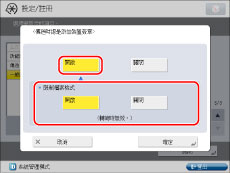
若不想添加裝置簽章,<傳送時總是添加裝置簽章>按[關閉]。
若<限制檔案格式>設定為「開啟」,則僅傳送PDF或XPS檔案。
|
注意
|
|
若<限制檔案格式>設定為「開啟」,並且在[常用設定]中註冊了傳送非PDF或XPS格式的檔案,則無法傳送該檔案。
|
4.
按[確定]。
為傳送電子郵件設定限制接收者
從本機器傳送電子郵件時,只可以將登入使用者自己的位址設定為接收者位址。利用此設定,可以防止在傳送過程中由於輸入錯誤的接收者等原因造成的資訊洩漏。
|
須知
|
|
若使用登入服務(如SSO-H)作為「一般使用者」登入,才可以使用此設定。若作為「管理員」登入,則該設定無效。
|
1.
按  (設定/註冊)。
(設定/註冊)。
 (設定/註冊)。
(設定/註冊)。2.
按[功能設定]→[傳送]→[一般設定]。
3.
按[限定電子郵件傳送給自己]。
4.
按[開啟]→[確定]。
若要允許將電子郵件傳送至全部接收者,按[關閉]。
限制檔案傳送的接收者
傳送檔案時,可以將登入使用者的個人資料夾設定為接收者。利用此設定,可以防止在傳送過程中由於傳送至錯誤的接收者等原因造成的資訊洩漏。
|
須知
|
|
若使用登入服務(如SSO-H)作為「一般使用者」登入,才可以使用此設定。若作為「管理員」登入,則該設定無效。
|
1.
按  (設定/註冊)。
(設定/註冊)。
 (設定/註冊)。
(設定/註冊)。2.
按[功能設定]→[傳送]→[一般設定]。
3.
按[限定檔案傳送到個人資料夾]。
4.
按[開啟]→[確定]。
若要允許將檔案傳送至全部接收者,按[關閉]。
限制重撥
透過將[限制從日誌重新傳送]設定為「開啟」,可以限制從傳真傳送歷史記錄重撥。利用該模式,可以防止重撥錯誤的號碼。
「傳真」功能可用時,可以設定此模式。有關使用「傳真」功能所需選購產品的資訊,請參閱「每種功能所需的選購產品」。
1.
按  (設定/註冊)。
(設定/註冊)。
 (設定/註冊)。
(設定/註冊)。2.
按[功能設定]→[傳送]→[一般設定]。
3.
按[限制從日誌重新傳送]→[開啟]→[確定]。
若要允許從傳真傳送歷史記錄重撥,按[關閉]。
限制電子郵件/網際網路傳真文件可以傳送的網域
可以限制透過電子郵件或網際網路傳真傳送文件的網域。若限制傳送的網域,則只能將文件傳送到指定網域範圍內的接收者。
1.
按  (設定/註冊)。
(設定/註冊)。
 (設定/註冊)。
(設定/註冊)。 2.
按[功能設定]→[傳送]→[電子郵件/網際網路傳真設定]。
3.
按[限制傳送接收者網域]→<限制傳送到網域>的[開啟]。
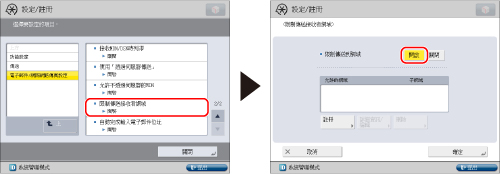
按[關閉]不限制網域。
4.
指定允許向其傳送電子郵件或網際網路傳真文件的網域。
若要註冊網域:
按[註冊]。
按[網域名稱]。
輸入網域名稱→按[確定]。
按[確定]。
<傳送至子網域>選擇[允許]以允許傳送至子網域。
|
注意
|
|
最多可以註冊三個網域。
|
若要編輯網域:
選擇所需的已註冊網域→按[詳細資訊/編輯]。
按[網域名稱]。
輸入網域名稱→按[確定]。
按[確定]。
<傳送至子網域>選擇[允許]以允許傳送至子網域。
若要刪除網域:
選擇要刪除的網域→按[刪除]。
按[是]。
5.
按[確定]。
設定為確認輸入的傳真號碼
若[確認輸入的傳真號碼]設定為「開啟」,使用者輸入傳真號碼時會顯示確認螢幕,以防止錯誤撥號。
「傳真」功能可用時,可以指定此設定。有關使用「傳真」功能所需選購產品的資訊,請參閱「每種功能所需的選購產品」。
1.
按  (設定/註冊)。
(設定/註冊)。
 (設定/註冊)。
(設定/註冊)。 2.
按[功能設定]→[傳送]→[傳真設定]。
3.
按[確認輸入的傳真號碼]→[開啟]→[確定]。
若不想確認輸入的傳真號碼,請按[關閉]。
允許從傳真驅動程式傳送
可以允許從傳真驅動程式傳送。
「傳真」功能可用時,可以指定此設定。有關使用「傳真」功能所需選購產品的資訊,請參閱「每種功能所需的選購產品」。
1.
按  (設定/註冊)。
(設定/註冊)。
 (設定/註冊)。
(設定/註冊)。 2.
按[功能設定]→[傳送]→[傳真設定]。
3.
按[允許傳真驅動程式傳送]→[開啟]→[確定]。
若不想限制傳送,請按[關閉]。
設定傳真接收者時顯示確認螢幕
透過將[包含傳真接收者時傳送前確認]設定為「開啟」,可以設定本機器在傳送傳真時顯示確認螢幕以檢查接收者。此功能可以幫助防止向錯誤的號碼傳送傳真。
「傳真」功能可用時,可以設定此模式。有關使用「傳真」功能所需選購產品的資訊,請參閱「每種功能所需的選購產品」。
|
須知
|
|
只有設定了傳真接收者,才會顯示確認螢幕。若傳真號碼包含組位址,則不顯示確認螢幕。
|
1.
按  (設定/註冊)。
(設定/註冊)。
 (設定/註冊)。
(設定/註冊)。2.
按[功能設定]→[傳送]→[傳真設定]。
3.
按[包含傳真接收者時傳送前確認]→[開啟]→[確定]。
若不想顯示確認螢幕,選擇[關閉]。
限制循序廣播傳送
透過將[包含傳真接收者時限制循序廣播]設定為「開啟」,可以限制循序廣播傳送。此功能可以透過限制將傳真傳送到多個接收者來幫助防止向錯誤的號碼傳送傳真。
「傳真」功能可用時,可以設定此模式。有關使用「傳真」功能所需選購產品的資訊,請參閱「每種功能所需的選購產品」。
|
須知
|
|
在以下情況下,傳送將受到限制︰
傳真位址包含多個接收者
同時選擇傳真和非傳真位址。
|
|
注意
|
|
若將[包含傳真接收者時限制循序廣播]設定為「關閉」,則在傳送傳真時會顯示用於檢查接收者的確認訊息。
|
1.
按  (設定/註冊)。
(設定/註冊)。
 (設定/註冊)。
(設定/註冊)。2.
按[功能設定]→[傳送]→[傳真設定]。
3.
按[包含傳真接收者時限制循序廣播]→[開啟]→[確定]。
若不想限制循序廣播傳送,按[關閉]。
|
須知
|
|
若使用以下接收者類型(傳真、電子郵件、網際網路傳真、檔案)並針對該類型將[限制新接收者]設定為「開啟」,則無法編輯接收者:
透過LDAP伺服器獲得的接收者
[常用設定]中註冊的接收者
透過按[傳送給自己]獲得的電子郵件位址
由於傳送錯誤而取消的工作或「狀態確認/取消」螢幕上等待使用「定時傳送」模式傳送的工作的接收者。
|